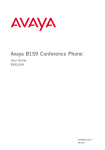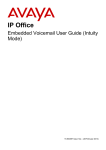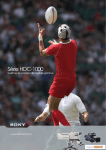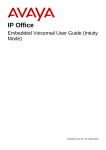Download Avaya B149 Téléphone de Conférence
Transcript
Avaya B149 Téléphone de Conférence Mode d’emploi FRANÇAIS 16-603923FR Issue 3 Dec 2011 Avaya B149 Téléphone de Conférence Mode d’emploi © 2011 Avaya Inc. All Rights Reserved. Notice While reasonable efforts have been made to ensure that the information in this document is complete and accurate at the time of printing, Avaya assumes no liability for any errors. Avaya reserves the right to make changes and corrections to the information in this document without the obligation to notify any person or organization of such changes. Documentation disclaimer Avaya shall not be responsible for any modifications, additions, or deletions to the original published version of this documentation unless such modifications, additions, or deletions were performed by Avaya. End User agree to indemnify and hold harmless Avaya, Avaya’s agents, servants and employees against all claims, lawsuits, demands and judgments arising out of, or in connection with, subsequent modifications, additions or deletions to this documentation, to the extent made by End User. Link disclaimer Avaya is not responsible for the contents or reliability of any linked Web sites referenced within this site or documentation(s) provided by Avaya. Avaya is not responsible for the accuracy of any information, statement or content provided on these sites and does not necessarily endorse the products, services, or information described or offered within them. Avaya does not guarantee that these links will work all the time and has no control over the availability of the linked pages. Warranty Avaya provides a limited warranty on this product. Refer to your sales agreement to establish the terms of the limited warranty. In addition, Avaya’s standard warranty language, as well as information regarding support for this product, while under warranty, is available to Avaya customers and other parties through the Avaya Support Web site: http:/www.avaya.com/support. Please note that if you acquired the product from an authorized Avaya reseller outside of the United States and Canada, the warranty is provided to you by said Avaya reseller and not by Avaya. Licenses THE SOFTWARE LICENSE TERMS AVAILABLE ON THE AVAYA WEBSITE, HTTP://SUPPORT.AVAYA.COM/ LICENSEINFO/ ARE APPLICABLE TO ANYONE WHO DOWNLOADS, USES AND/OR INSTALLS AVAYA SOFTWARE, PURCHASED FROM AVAYA INC., ANY AVAYA AFFILIATE, OR AN AUTHORIZED AVAYA RESELLER (AS APPLICABLE) UNDER A COMMERCIAL AGREEMENT WITH AVAYA OR AN AUTHORIZED AVAYA RESELLER. UNLESS OTHERWISE AGREED TO BY AVAYA IN WRITING, AVAYA DOES NOT EXTEND THIS LICENSE IF THE SOFTWARE WAS OBTAINED FROM ANYONE OTHER THAN AVAYA, AN AVAYA AFFILIATE OR AN AVAYA AUTHORIZED RESELLER, AND AVAYA RESERVES THE RIGHT TO TAKE LEGAL ACTION AGAINST YOU AND ANYONE ELSE USING OR SELLING THE SOFTWARE WITHOUT A LICENSE. BY INSTALLING, DOWNLOADING OR USING THE SOFTWARE, OR AUTHORIZING OTHERS TO DO SO, YOU, ON BEHALF OF YOURSELF AND THE ENTITY FOR WHOM YOU ARE INSTALLING, DOWNLOADING OR USING THE SOFTWARE (HEREINAFTER REFERRED TO INTERCHANGEABLY AS “YOU” AND “END USER”), AGREE TO THESE TERMS AND CONDITIONS AND CREATE A BINDING CONTRACT BETWEEN YOU AND AVAYA INC. OR THE APPLICABLE AVAYA AFFILIATE (“AVAYA”). Avaya grants End User a license within the scope of the license types described below. The applicable number of licenses and units of capacity for which the license is granted will be one (1), unless a different number of licenses or units of capacity is specified in the Documentation or other materials available to End User. “Designated Processor” means a single stand-alone computing device. “Server” means a Designated Processor that hosts a software application to be accessed by multiple users. “Software” means the computer programs in object code, originally licensed by Avaya and ultimately utilized by End User, whether as stand-alone products or pre-installed on Hardware. “Hardware” means the standard hardware originally sold by Avaya and ultimately utilized by End User. License types Concurrent User License (CU). End User may install and use the Software on multiple Designated Processors or one or more Servers, so long as only the licensed number of Units are accessing and using 2 Avaya B149 Téléphone de Conférence Mode d’emploi the Software at any given time. A “Unit” means the unit on which Avaya, at its sole discretion, bases the pricing of its licenses and can be, without limitation, an agent, port or user, an e-mail or voice mail account in the name of a person or corporate function (e.g., webmaster or helpdesk), or a directory entry in the administrative database utilized by the Software that permits one user to interface with the Software. Units may be linked to a specific, identified Server. CPU License (CP). End User may install and use each copy of the Software on a number of Servers up to the number indicated by Avaya provided that the performance capacity of the Server(s) does not exceed the performance capacity specified for the Software. End User may not re-install or operate the Software on Server(s) with a larger performance capacity without Avaya’s prior consent and payment of an upgrade fee Copyright Except where expressly stated otherwise, no use should be made of materials on this site, the Documentation(s) and Product(s) provided by Avaya. All content on this site, the documentation(s) and the product(s) provided by Avaya including the selection, arrangement and design of the content is owned either by Avaya or its licensors and is protected by copyright and other intellectual property laws including the sui generis rights relating to the protection of databases. You may not modify, copy, reproduce, republish, upload, post, transmit or distribute in any way any content, in whole or in part, including any code and software. Unauthorized reproduction, transmission, dissemination, storage, and or use without the express written consent of Avaya can be a criminal, as well as a civil, offense under the applicable law. Third-party components Certain software programs or portions thereof included in the Product may contain software distributed under third party agreements (“Third Party Components”), which may contain terms that expand or limit rights to use certain portions of the Product (“Third Party Terms”). Information regarding distributed Linux OS source code (for those Products that have distributed the Linux OS source code), and identifying the copyright holders of the Third Party Components and the Third Party Terms that apply to them is available on the Avaya Support Web site: http://www.avaya.com/support/Copyright/. Preventing toll fraud “Toll fraud” is the unauthorized use of your telecommunications system by an unauthorized party (for example, a person who is not a corporate employee, agent, subcontractor, or is not working on your company’s behalf). Be aware that there can be a risk of toll fraud associated with your system and that, if toll fraud occurs, it can result in substantial additional charges for your telecommunications services. Avaya fraud intervention If you suspect that you are being victimized by toll fraud and you need technical assistance or support, call Technical Service Center Toll Fraud Intervention Hotline at +1-800-643-2353 for the United States and Canada. For additional support telephone numbers, see the Avaya Support Web site: http://www.avaya.com/ support/. Suspected security vulnerabilities with Avaya products should be reported to Avaya by sending mail to: [email protected]. Trademarks The trademarks, logos and service marks (“Marks”) displayed in this site, the documentation(s) and product(s) provided by Avaya are the parties. Users are not permitted to use such Marks without prior written consent from Avaya or such third party which may own the Mark. Nothing contained in this site, the documentation(s) and product(s) should be construed as granting, by implication, estoppel, or otherwise, any license or right in and to the Marks without the express written permission of Avaya or the applicable third party. Avaya is a registered trademark of Avaya Inc. All other trademarks are the property of their respective owners. Downloading documents For the most current versions of documentation, see the Avaya Support Web site: http://www.avaya.com/ support Contact Avaya Support Avaya provides a telephone number for you to use to report problems or to ask questions about your product. The support telephone number is 1-800-242-2121 in the United States. For additional support telephone numbers, see the Avaya Web site: http://www.avaya.com/support 3 Avaya B149 Téléphone de Conférence Mode d’emploi La technologie audio brevetée OmniSound® 2.0 procure à vos téléconférences une qualité audio impressionnante. Le micro hypersensible à duplex intégral et les haut-parleurs puissants permettent une communication bidirectionnelle. Le naturel du son du hautparleur est le gage de réunions efficaces basées sur la collaboration, l’engagement et la contribution de chacun. OmniSound 2.0® est par ailleurs pourvu de nouvelles fonctions : suppression des bruits de fond gênants, large bande passante pour la transmission de la voix fournissant une gamme de fréquence de 7 kHz lors des appels VoIP ainsi qu’un égaliseur permettant d’adapter le niveau sonore à l’acoustique du local. Attention! Ne pas exposer le Avaya B149 à l’eau ou à l’humidité. Attention! Ne pas ouvrir le boîtier du Avaya B149. Attention! 4 Utiliser uniquement l’adaptateur fourni pour brancher l’appareil sur le secteur. Avaya B149 Téléphone de Conférence Mode d’emploi TABLE DES MATIÈRES Description2 L’enregistrement15 Généralités............................................. 2 Entretien................................................ 2 Clavier.................................................... 4 Navigation et sélection dans les menus...... 5 Démarrer l’enregistrement.......................15 Fonction silence.....................................15 Attente..................................................15 Terminer l’enregistrement........................15 Écouter un enregistrement.......................16 Gestion des enregistrements....................17 Effacement de tous les enregistrements....17 Réglage du témoin d’enregistrement.........17 Affichage du statut d’enregistrement........17 Connexions 6 Contenu de l’emballage............................ 6 Connexion et installation.......................... 6 Sélectionner la région et la langue............. 6 Appeler et répondre à un appel 7 Répondre à un appel................................ 7 Terminer un appel.................................... 7 Établir un appel....................................... 7 Établir une conférence à trois................... 8 Pendant un appel 9 Réglage du volume du haut-parleur........... 9 Mise en attente des appels....................... 9 Terminer un appel.................................... 9 Guide de conférence 10 Ajout d’un groupe de conférence..............10 Établir des téléconférences......................10 Appels à interlocuteurs multiples (multi-party)...........................................11 Affichage des participants à une conférence.............................................11 Modification des groupes de téléconférence........................................11 Suppression d’un groupe de conférence....12 Suppression de tous les groupes de conférence.............................................12 Paramétrage du guide de conférence........12 Affichage du statut du guide de conférence.............................................12 Paramétrage18 Sélection de la langue.............................18 Sélectionner la région.............................18 Désactivation du bip clavier.....................18 Réglage de la date et l’heure....................18 Réglage du volume de sonnerie................19 Réglage Impulsion R/Flash time ..............19 Selection de la norme d’identification de la ligne appelante...................................19 Modification du son (equalizer)............... 20 Modification du texte affiché à l’écran..... 20 Réglage du contraste de l’afficheur.......... 20 Réinitialisation...................................... 20 Contrôle du statut.................................. 20 Caractéristiques techniques 21 Répertoire13 Recherche de contacts............................13 Ajout de contacts...................................13 Modification de contacts.........................13 Suppression de contacts.........................14 Suppression de tous les groupes de conférence.............................................14 Affichage de l’état du répertoire...............14 1 Avaya B149 Téléphone de Conférence Mode d’emploi DESCRIPTION GÉNÉRALITÉS Le téléphone de conférence Avaya B149 propose une foule de nouvelles fonctions: • Technologie audio OmniSound®. • Guide de conférence facilitant l'établissement d'appels multipartites. • Enregistrement sur carte-mémoire SD, pour ré-écouter les appels ultérieurement. • Possibilité d’ajouter des micros d’extension pour augmenter la zone de couverture (en option). ENTRETIEN Nettoyer à l'aide d'un chiffon doux et sec. Ne pas utiliser de liquide. 2 Avaya B149 Téléphone de Conférence Mode d’emploi DESCRIPTION Haut-parleur Micro Écran Clavier Témoins lumineux Port pour cartemémoire SD Témoins lumineux Clignotement bleu Appel entrant Bleu continu Appel en cours Clignotant rouge En attente, micro et hautparleur désactivés Rouge continu Silence, micro désactivé Port ligne analogique Port pour micro d’extension Port pour micro d’extension Port pour cadenas de sécurité Port alimentation secteur 3 Avaya B149 Téléphone de Conférence Mode d’emploi DESCRIPTION CLAVIER FLÈCHE VERS LE HAUT Navigation dans les menus Affichage de la liste d’appels Menu Paramètres FLÈCHE VERS LE BAS Navigation dans les menus Affichage de la liste d’appels Annuler Non/fin/retour Enregistrement OK Oui/confirmer un choix Répondre/établir un appel et Flash Pendant un appel: Appuyer pour appeler un autre interlocuteur Augmenter le volume Réduire le volume Raccrocher/terminer l’appel Conférence Appel automatique de groupes de conférence Silence Mise en attente Touches alphanumériques Une pression sur cette touche connecte toujours toutes les parties d’une téléconférence Répertoire Sur certains appareils Avaya B179, le clavier est différent et comporte d’autres symboles. Cela n’affecte aucunement les fonctions des touches. Saisie de texte Chaque touche correspond à des lettre et caractères – plus nombreux que ceux figurant sur la touche (voir l’illustration ci-dessous). Appuyer de manière répétée sur une touche pour passer aux caractères suivants. Pour écrire successivement deux lettres se trouvant sous la même touche, attendre un instant pour sélectionner la seconde lettre. Appuyer sur la touche pour effacer le dernier caractère introduit. (espace) . - 1 A B C Å Ä Á À 2 D E F É È 3 G H I 4 J K L 5 M N O Ö Ø Ñ 6 P Q R S 7 T U V Ü Ú 8 W X Y Z 9 0 4 Avaya B149 Téléphone de Conférence Mode d’emploi DESCRIPTION NAVIGATION ET SÉLECTION DANS LES MENUS Appuyer sur . À l’aide des flèches, sélectionner une option du menu. Pour confirmer la sélection du menu en gras, appuyer sur OK. Pour annuler le paramétrage ou remonter d’un niveau, appuyer sur . Pour quitter le menu, ré-appuyer sur . Après toute modification, appuyer sur OK pour activer le nouveau paramètre. Style d’écriture pour les instructions > PARAMÉTRAGE signifie qu’il faut: Dans les instructions, Appuyer sur . Sélectionner PARAMÉTRAGE à l’aide des flèches et appuyer sur OK pour confirmer l’ouverture du menu. Structure des menus RÉPERTOIRE PARAMÉTRAGE GUIDE CONF ENREGISTREMENT CHERCH CONTACT LANGUE CHERCH. GROUP LIRE FICHIER AJOUT CONTACT RÉGION AFFICH. GROUPE MODIF. FICHIER ÉDITER CONTACT BIP TOUCHES AJOUTER GROUPE EFFAC. FICHIER EFFAC. CONTACT HEURE DATE ÉDITER GROUPE EFFACER TOUT EFFACER TOUT NIV. SONNERIE EFFACER GROUPE PARAMÉTRAGE STATUT FLASH EFFACER TOUT STATUT ID. APPELANT PARAMÉTRAGE EQUALIZER STATUT STATUT TEXTE ÉCRAN LCD CONTRASTE DÉFAUT 5 Avaya B149 Téléphone de Conférence Mode d’emploi CONNEXIONS CONTENU DE L’EMBALLAGE Vérifier que toutes les pièces sont présentes dans l'emballage. Si des éléments manquent, contacter le vendeur. • • • • • Téléphone de conférence Avaya B149 Adaptateur universel pour prise secteur 7,5 mètres de câble pour alimentation électrique et connexion ligne Fiches intermédiaires pour connexion analogique Guide de référence rapide en plusieurs langues CONNEXION ET INSTALLATION Brancher l’appareil à une ligne analogique – voir l’illustration. Brancher le Avaya B149 sur le secteur à l’aide de l’adaptateur (voir illustration). Poser le téléphone de conférence au centre de la table. SÉLECTIONNER LA RÉGION ET LA LANGUE Au premier démarrage du Avaya B149, vous êtes invité à préciser la région où vous vous trouvez. L’appareil se configure ensuite automatiquement selon le réseau de télécommunication correspondant. Sélectionnez votre région et cliquez sur OK pour confirmer. Les flèches donnent accès à un clavier alphanumérique permettant d’aller directement à la première région de la liste commençant par la lettre sélectionnée. Sélectionnez la langue de votre choix et cliquez sur OK pour confirmer. Sélectionnez > PARAMÉTRAGE pour régler la date et l’heure ou définir d’autres paramètres. 6 Avaya B149 Téléphone de Conférence Mode d’emploi APPELER ET RÉPONDRE À UN APPEL RÉPONDRE À UN APPEL Une sonnerie retentit et la diode bleue se met à clignoter. Pour répondre, appuyer sur . La diode cesse de clignoter et reste allumée. La durée de l’appel s’affiche à l’écran. TERMINER UN APPEL Pour terminer l’appel, appuyer sur . ÉTABLIR UN APPEL Composer le numéro. Appuyer sur . Le numéro est composé et la diode bleue reste allumée. La durée de l’appel s’affiche à l’écran. Ou: Appuyer sur . Composer le numéro. Le numéro est composé et la diode bleue reste allumée. La durée de l’appel s’affiche à l’écran. Recomposition du numéro Appuyer sur une flèche. Le dernier numéro composé s'affiche à l'écran. Utiliser les flèches pour parcourir les numéros composés précédemment. Appuyer sur . Le numéro sélectionné est composé. Établir un appel depuis le répertoire Pour ajouter et mettre à jour les contacts du répertoire, voir page 13. Appuyer sur . Marquer le contact souhaité. Utiliser les boutons fléchés pour atteindre directement le premier nom de la liste commençant avec la lettre sélectionnée. Appuyer sur . Le numéro du contact sélectionné est composé. 7 Avaya B149 Téléphone de Conférence Mode d’emploi APPELER ET RÉPONDRE À UN APPEL ÉTABLIR UNE CONFÉRENCE À TROIS La manière la plus simple d’établir un appel multipartite consiste à utiliser le guide de conférence (voir page 10). Pour ajouter un participant à un appel en cours, procéder comme suit: Pendant un appel, la touche agit comme une Flash/impulsion R, ce qui signifie qu’elle transmet des commandes au PBX. En cas de problème pour établir des appels multipartites: Contacter l’administrateur du système de téléphonie. Pour plus d’informations, voir en page 12. Appuyer sur (F). Une seconde tonalité de composition de numéro retentit. Composer le numéro du second participant et attendre qu’il réponde. Appuyer sur la touche (F) puis sur 3. Les trois interlocuteurs participent à présent au même appel. En cas d’absence de réponse après composition du second numéro Pour retourner au premier appel, appuyer sur 8 (F). Avaya B149 Téléphone de Conférence Mode d’emploi PENDANT UN APPEL RÉGLAGE DU VOLUME DU HAUT-PARLEUR Régler le volume du haut-parleur à l’aide des touches et . MISE EN ATTENTE DES APPELS Mute (silence) Appuyer sur pour couper le micro. Les témoins lumineux bleus passent au rouge. L’interlocuteur n’entend plus ce qui se dit. Appuyer sur pour rétablir l’appel. Mise en attente Appuyer sur pour mettre l’appel en attente. Les diodes bleues passent au rouge et clignotent. Le micro et le haut-parleur sont désactivés et l’appel est mis en attente. Appuyer sur pour rétablir l’appel. TERMINER UN APPEL Pour terminer l’appel, appuyer sur . 9 Avaya B149 Téléphone de Conférence Mode d’emploi GUIDE DE CONFÉRENCE Le guide de conférence permet de créer 20 groupes de maximum 6 participants. Pour convier ces participants à une réunion, il suffit alors d’appuyer sur quelques boutons. Certains paramètres du Avaya B149 doivent parfois être modifiés pour le rendre compatible avec un PBX. Pour plus d’informations, voir en page 12. Saisie de texte à l'aide du clavier Pour plus d’informations sur la saisie de texte à l’aide du clavier, voir en page 4. AJOUT D’UN GROUPE DE CONFÉRENCE Sélectionner > GUIDE CONF > AJOUTER GROUPE. Introduire le nom du groupe et appuyer sur OK pour confirmer. Appuyer sur OK pour encoder la première personne. Introduire le premier nom et appuyer sur OK pour confirmer. Introduire le numéro et appuyer sur OK pour confirmer. Appuyer sur OK pour ajouter une autre personne et répéter les étapes ci-dessus. Pour terminer, appuyer sur . ÉTABLIR DES TÉLÉCONFÉRENCES Appuyer sur la touche . Sélectionner le groupe à appeler à l'aide des flèches. Pour confirmer, appuyer sur OK. Le Avaya B149 contacte la première personne et demande une confirmation l’interlocuteur répond. Appuyer sur OK lorsque la première personne a répondu. Procéder de la même manière pour chaque membre du groupe. En l’absence de réponse Appuyer sur si l’un des interlocuteurs ne répond pas. Le guide de conférence demande alors s'il faut convient de recomposer le numéro de cet interlocuteur. Appuyer sur OK ou . Si l’utilisateur décide de ne pas recomposer le numéro ( ), le système demande s’il faut fermer le guide de conférence ou poursuivre avec la personne suivante. Appuyer sur OK pour poursuivre et sur pour fermer le guide. Une fois que le guide a contacté tous les interlocuteurs (max. 6), la conférence peut commencer. Remarque: un groupe de conférence peut également être appelé via CHERCHER GROUPE dans le menu GUIDE CONF. 10 Avaya B149 Téléphone de Conférence Mode d’emploi GUIDE DE CONFÉRENCE APPELS À INTERLOCUTEURS MULTIPLES (MULTI-PARTY) Appuyer sur la touche . Sélectionner GUIDE RAPIDE au moyen des flèches. Pour confirmer, appuyer sur OK. Le Guide rapide demande de composer le premier numéro. Composer le numéro d’appel du premier interlocuteur. Pour confirmer, appuyer sur OK. Appuyer sur OK lorsque la première personne a répondu. Appuyer sur OK pour appeler une autre personne et répéter les étapes ci-dessus. Une fois tous les participants à la réunion appelés, appuyer sur . En l’absence de réponse d’un interlocuteur, poursuivre comme suit pour appeler un groupe de conférence enregistré (voir ci-dessus). AFFICHAGE DES PARTICIPANTS À UNE CONFÉRENCE Sélectionner > GUIDE CONF > AFFICH. GROUPE. À l’aide des flèches, marquer le groupe à appeler et appuyer sur OK pour confirmer. Les noms des participants au groupe de conférence s’affichent. MODIFICATION DES GROUPES DE TÉLÉCONFÉRENCE Sélectionner > GUIDE CONF > ÉDITER GROUPE. Cette fonction permet de renommer le groupe de conférence, d’ajouter ou de supprimer un membre du groupe et de modifier le nom et le numéro de téléphone des participants. Marquer l’option de votre choix à l’aide des flèches et appuyer sur OK pour confirmer Les noms des groupes de conférence s’affichent. Marquer le groupe à modifier et appuyer sur OK pour confirmer. Marquer la personne à modifier et appuyer sur OK pour confirmer. Effectuer la modification et appuyer sur OK pour confirmer. Pour effacer un chiffre ou une lettre dans un nom, appuyer sur . Pour annuler la modification en cours et revenir à la version intacte du nom ou du numéro, appuyer sur jusqu’à ce que le menu GUIDE CONFÉRENCE s’affiche. 11 Avaya B149 Téléphone de Conférence Mode d’emploi GUIDE DE CONFÉRENCE SUPPRESSION D’UN GROUPE DE CONFÉRENCE Sélectionner > GUIDE CONF > EFFACER GROUPE. Marquer le groupe à supprimer et appuyer sur OK. Appuyer sur OK pour confirmer la suppression du groupe, ou appuyer sur pour l’annuler. SUPPRESSION DE TOUS LES GROUPES DE CONFÉRENCE Sélectionner > GUIDE CONF > EFFACER TOUT. Appuyer sur OK pour confirmer la suppression de tous les groupes, ou appuyer sur pour l’annuler. PARAMÉTRAGE DU GUIDE DE CONFÉRENCE Lorsqu’un appel multipartite est sur le point d’être connecté, un signal spécial (flash ou impulsion R) est produit et transmet la commande (demander, retour et conférence) au PBX. Il peut être nécessaire de modifier le type de signal lorsque des appels sont connectés via un PBX. Sélectionner > GUIDE CONF > PARAMÉTRAGE. Introduire la commande de demande d’une nouvelle tonalité de numérotation et appuyer sur OK pour confirmer. (Paramètre de base: « F ».) Introduire la commande de connexion de tous les participants à un appel multipartite et appuyer sur OK pour confirmer. (Paramètre de base: « F3 ».) Introduire la commande de retour à l’appel d’origine et appuyer sur OK pour confirmer. (Paramètre de base: « F ».) En cas de problème pour établir des appels multipartites Il peut être nécessaire de modifier la durée de l’impulsion R pour qu’elle soit compatible avec votre PBX. Voir en page 19 « RÉGLAGE IMPULSION R/FLASH TIME ». Votre central PBX n'est peut-être pas programmé pour accepter les appels multipartites ou la procédure peut être différente. Contacter l’administrateur du système de téléphonie ou le fournisseur de service. AFFICHAGE DU STATUT DU GUIDE DE CONFÉRENCE Sélectionner > GUIDE CONF > STATUT. L’écran indique le nombre de groupes de conférence déjà enregistrés ainsi que le nombre de groupes pouvant encore être ajoutés. 12 Avaya B149 Téléphone de Conférence Mode d’emploi RÉPERTOIRE Le répertoire du Avaya B149 peut contenir jusqu'à 50 entrées. Pour établir des appels à l'aide du répertoire, voir page 7. Saisie de texte à l'aide du clavier Pour plus d’informations sur la saisie de texte à l’aide du clavier, voir en page 4. RECHERCHE DE CONTACTS Appuyer sur . Il est également possible de chercher un contact via le menu RÉPERTOIRE. ( > RÉPERTOIRE > CHERCH CONTACT). Marquer le contact souhaité. Utiliser les boutons fléchés pour atteindre directement le premier nom de la liste commençant avec la lettre sélectionnée. Appuyer sur OK ou pour appeler le contact sélectionné, RÉPERTOIRE ou pour quitter le menu. pour retourner au AJOUT DE CONTACTS Sélectionner > RÉPERTOIRE > AJOUT CONTACT. Introduire le nom du contact et appuyer sur OK pour confirmer. Introduire le numéro et appuyer sur OK pour confirmer. Appuyer sur OK pour ajouter un contact ou sur pour quitter le menu. MODIFICATION DE CONTACTS Sélectionner > RÉPERTOIRE > ÉDITER CONTACT. Marquer le contact à modifier. Pour confirmer, appuyer sur OK. Effectuer la modification et appuyer sur OK pour confirmer. Pour effacer un chiffre ou une lettre dans un nom, appuyer sur . Pour annuler la modification en cours et revenir à la version intacte du nom ou du numéro, appuyer sur jusqu’à revenir au menu RÉPERTOIRE. 13 Avaya B149 Téléphone de Conférence Mode d’emploi RÉPERTOIRE SUPPRESSION DE CONTACTS Sélectionner > RÉPERTOIRE > EFFAC. CONTACT. Marquer le contact à supprimer et appuyer sur OK. Appuyer sur OK pour confirmer la suppression, ou appuyer sur pour l’annuler. SUPPRESSION DE TOUS LES GROUPES DE CONFÉRENCE Sélectionner > RÉPERTOIRE > EFFACER TOUT. Appuyer sur OK pour confirmer la suppression de tous les contacts, ou appuyer sur pour l’annuler. AFFICHAGE DE L’ÉTAT DU RÉPERTOIRE Sélectionner > RÉPERTOIRE > STATUT. L’écran indique le nombre de contacts déjà enregistrés ainsi que le nombre de contacts pouvant encore être ajoutés. 14 Avaya B149 Téléphone de Conférence Mode d’emploi L’ENREGISTREMENT Il est possible d’enregistrer une téléconférence sur carte-mémoire SD (Secure Digital) de manière à pouvoir la réécouter ultérieurement. Pendant l’enregistrement, un symbole clignote à l’écran. Un bip retentit toutes les 20 secondes afin que les interlocuteurs sachent que l’appel est enregistré. Le bip peut être désactivé (voir page 17). L’appel est enregistré sur la carte-mémoire. Le nom du fichier correspond à l’heure du début de l’enregistrement (par ex. 14-35-01.wav) et se trouve dans un répertoire portant la date du jour. Ce nom peut être modifié à la fin de l’enregistrement (voir page 17). DÉMARRER L’ENREGISTREMENT N’oubliez pas de prévenir tous vos interlocuteurs avant de commencer l’enregistrement. Pendant un appel, appuyer sur puis sur OK pour confirmer. Le symbole d’enregistrement clignote à l’écran. FONCTION SILENCE Appuyer sur la touche pour couper le micro. Les témoins lumineux bleus passent au rouge. L’autre interlocuteur n’entend plus ce qui se dit. Seul l’interlocuteur en communication est enregistré. ATTENTE Appuyer sur la touche pour mettre l’appel en attente. Les diodes bleues passent au rouge et clignotent. Le micro et le haut-parleur sont désactivés et l’appel est mis en attente. Aucun des interlocuteurs n’est enregistré. TERMINER L’ENREGISTREMENT Appuyer sur puis sur OK pour confirmer. Le symbole d’enregistrement disparaît de l’écran. 15 Avaya B149 Téléphone de Conférence Mode d’emploi L’ENREGISTREMENT ÉCOUTER UN ENREGISTREMENT Pour ré-écouter un appel enregistré, vous pouvez utiliser votre Avaya B149 ou un ordinateur équipé d’un lecteur de carte-mémoire SD. Les conversations sont enregistrées au format .WAV et peuvent être lues par le diffuseur de média de votre choix. Pour ré-écouter un enregistrement sur le Avaya B149 : Sélectionner > ENREGISTREMENT > LIRE FICHIER. Marquer le dossier souhaité (date) et appuyer sur OK pour confirmer. Une liste de tous les enregistrements s’affiche pour la date spécifiée. Le nom, la date, l’heure et la durée s’affichent pour chaque enregistrement. Marquer l’enregistrement souhaité et démarrer l’enregistrement en appuyant sur OK. Réglage du volume du haut-parleur Pour augmenter le volume, appuyer sur la touche ; pour le diminuer, appuyer sur . Mise sur pause Pour mettre le fichier sur pause, appuyer sur OK. Pour poursuivre la lecture du fichier, ré-appuyer sur OK. Avancer dans l’enregistrement pendant la lecture Appuyer sur la flèche Bas pour avancer dans l’enregistrement, et sur la flèche Haut pour revenir en arrière. L’enregistrement avance ou recule d’environ 10 sec. à chaque pression sur la touche. Il est également possible d’avancer rapidement dans les enregistrements: Touche Touche Touche Touche 3 6 1 4 – – – – avancer de 1 minute avancer de 10 minutes reculer de 1 minute reculer de 10 minutes Arrêt de la lecture Pour arrêter la lecture du fichier, appuyer sur 16 . Avaya B149 Téléphone de Conférence Mode d’emploi L’ENREGISTREMENT GESTION DES ENREGISTREMENTS Modification du nom d’un enregistrement Par défaut, le nom de l’enregistrement est l’heure à laquelle l’enregistrement a commencé. Sélectionner > ENREGISTREMENT > MODIF. FICHIER. Marquer le dossier souhaité (date) et appuyer sur OK pour confirmer. Marquer l’enregistrement à renommer et appuyer sur OK. Effectuer la modification et appuyer sur OK pour confirmer. Pour effacer un chiffre ou une lettre dans un nom, appuyer sur . Pour annuler la modification en cours et revenir à la version intacte du nom ou du numéro, appuyer plusieurs fois sur jusqu’à revenir au menu ENREGISTREMENT. Effacement d’un enregistrement Sélectionner > ENREGISTREMENT > EFFAC. FICHIER. Marquer le répertoire souhaité et appuyer sur OK. Marquer l’enregistrement à supprimer et appuyer sur OK. Pour supprimer l’enregistrement, réappuyer sur OK pour confirmer la suppression, ou appuyer sur pour annuler la suppression. EFFACEMENT DE TOUS LES ENREGISTREMENTS Sélectionner > ENREGISTREMENT > EFFACER TOUT. Pour supprimer tous les enregistrements, réappuyer sur OK pour confirmer la suppression, ou appuyer sur pour annuler la suppression. RÉGLAGE DU TÉMOIN D’ENREGISTREMENT Un petit bip retentit toutes les 20 secondes afin que les interlocuteurs sachent que l’appel est enregistré. Cette fonction peut être désactivée. Sélectionner > ENREGISTREMENT > PARAMÉTRAGE. Choisir et appuyer sur OK pour confirmer. AFFICHAGE DU STATUT D’ENREGISTREMENT Sélectionner > ENREGISTREMENT > STATUT. L’écran affiche le nombre d’enregistrements, la durée totale des appels enregistrés et le temps d’enregistrement restant avant que la carte-mémoire soit saturée. 17 Avaya B149 Téléphone de Conférence Mode d’emploi PARAMÉTRAGE SÉLECTION DE LA LANGUE Sélectionner > PARAMÉTRAGE > LANGUE. Sélectionner la langue souhaitée et appuyer sur OK pour confirmer. SÉLECTIONNER LA RÉGION Au premier démarrage du Avaya B149, vous êtes invité à préciser la région où vous vous trouvez. L’appareil se configure ensuite automatiquement selon le réseau de télécommunication correspondant. Ce menu permet également de modifier ultérieurement les paramètres. Sélectionner > PARAMÉTRAGE > RÉGION. Sélectionnez votre région. DÉSACTIVATION DU BIP CLAVIER La pression sur une touche peut être accompagnée ou non d’un bip. Ce paramètre n’affecte pas la tonalité des touches entendue lors de la composition d’un numéro en mode appel. Sélectionner > PARAMÉTRAGE > BIP TOUCHES. Choisir et appuyer sur OK pour confirmer. RÉGLAGE DE LA DATE ET L’HEURE Modification de la date Sélectionner > PARAMÉTRAGE > HEURE DATE > DATE. Introduire les chiffres de l’année par le clavier ou modifier les chiffres clignotants à l’aide des flèches. Appuyer sur OK pour confirmer et passer au mois. Régler le mois de la même manière. Réglage de l’heure Sélectionner > PARAMÉTRAGE > HEURE DATE > HEURE. Introduire les chiffres de l’heure par le clavier ou modifier les chiffres clignotants à l’aide des flèches. Appuyer sur OK pour confirmer et poursuivre avec les minutes. Réglage du format de l’heure Sélectionner > PARAMÉTRAGE > HEURE DATE > FORMAT HEURE. À l’aide des flèches, sélectionner le format 12 heures ou 24 heures et appuyer sur OK pour confirmer. 18 Avaya B149 Téléphone de Conférence Mode d’emploi PARAMÉTRAGE RÉGLAGE DU VOLUME DE SONNERIE Sélectionner > PARAMÉTRAGE > NIV. SONNERIE. Choisir et appuyer sur OK pour confirmer. Six niveaux et un mode silencieux sont disponibles. Le volume sélectionné est audible lors de la sélection. Lorsque le mode silencieux est sélectionné, un témoin clignote pour signaler un appel entrant. RÉGLAGE IMPULSION R/FLASH TIME La fonction Impulsion R/Flash (rappel du registre) permet d’obtenir une nouvelle ligne du PBX. La durée d’activation de l’impulsion R/Flash peut varier selon le pays d’utilisation. Sélectionner > PARAMÉTRAGE > FLASH. Choisir et appuyer sur OK pour confirmer. Exemples de réglages: 100 ms – Scandinavie, Europe, Siemens HiPath 300 ms – Allemagne, France et Israël 500 ms – USA SELECTION DE LA NORME D’IDENTIFICATION DE LA LIGNE APPELANTE Le Avaya B149 doit être configuré en fonction de la norme d’identification de la ligne appelante en vigueur dans votre pays. À noter que dans certains pays, cette norme peut varier d’un état ou d’une province à l’autre. Le tableau ci-dessous vous aidera à choisir les paramètres voulus. Si l’identification de la ligne appelante ne fonctionne pas correctement, sélectionner un autre paramètre ou se renseigner auprès de la compagnie de téléphone. NormePays Bellcore (Telcordia) Canada (en principe), USA, Australie, Nouvelle-Zélande, Chine, Hong Kong, Singapour ETSI Autriche, Belgique, Tchéquie, France, Allemagne, Italie, Luxembourg, Norvège, Pologne, Espagne, Slovénie, Suisse, Turquie, Afrique du Sud, Taïwan BT (British Telecom) Royaume-Uni DTMF Danemark, Finlande, Grèce, Islande, Pays-Bas, Portugal, Suède, Chine, Inde, Arabie Saoudite, Brésil, Uruguay 19 Avaya B149 Téléphone de Conférence Mode d’emploi PARAMÉTRAGE Sélectionner > PARAMÉTRAGE > ID. APPELANT. Sélectionner le paramètre voulu et appuyer sur OK pour confirmer. MODIFICATION DU SON (EQUALIZER) La reproduction audio permet de choisir parmi trois tonalités (ATTÉNUÉ, NEUTRE et CLAIR). Sélectionner > PARAMÉTRAGE > EQUALIZER. Choisir et appuyer sur OK pour confirmer. MODIFICATION DU TEXTE AFFICHÉ À L’ÉCRAN Le texte affiché à l’écran peut être modifié lorsque la ligne du Avaya B149 est inactive. Sélectionner > PARAMÉTRAGE > TEXTE ÉCRAN. avant d’introduire un nouveau Effacer le texte existant à l’aide de la touche texte. Pour confirmer, appuyer sur OK. RÉGLAGE DU CONTRASTE DE L’AFFICHEUR Sélectionner MENU > IMPOSTAZIONI > LCD CONTRASTE. Sélectionner le paramètre voulu et appuyer sur OK pour confirmer. RÉINITIALISATION Sous le menu PARAMÉTRAGE, une option permet de réinitialiser tous les paramètres. Remarque: cette option efface également tous les contacts du répertoire ainsi que tous les groupes enregistrés dans le guide de conférence. Sélectionner > PARAMÉTRAGE > DÉFAUT. Pour confirmer la réinitialisation des paramètres, réappuyer sur OK ; pour annuler la procédure de réinitialisation, appuyer sur . CONTRÔLE DU STATUT Pour vérifier la version du logiciel ou le numéro de série. Sélectionner 20 > STATUT. Avaya B149 Téléphone de Conférence Mode d’emploi CARACTÉRISTIQUES TECHNIQUES Dimensions diamètre 240 mm, hauteur 77 mm Poids 1 kg Couleur Noir charbon Écran rétroéclairage (LCD), 128x64 Clavier Alphanumérique 0, *, off hook/F, on hook, silence, attente, volume +, volume –, 5 touches de navigation dans les menus, répertoire, guide de conférence Protection antivol cadenas Kensington Mémoire prise en charge des cartes-mémoires SD jusqu’à 2 Go Connectivité Connectivité téléphonique analogique Modulaire 6/6 modulaire (RJ11) vers PBX analogique Alimentation Transformateur 100 V - 240 V ca, 14 V cc. Micros d’extension 4/4 modulaire Audio TechnologieOmniSound® 2.0 MicroOmnidirectionnel Couverture jusqu’à 30 mètres2, >10 personnes Haut-parleurs plage de fréquences 200–3300 Hz Volume 90 dB SPL 0,5 m Égaliseur Trois tonalités: atténué, neutre, clair Environnement Température5°–40°C Humidité relative 20–80% sans condensation Acoustique recommandée Temps de réverbération: 0,5 S Rt 60. Bruit de fond: 45 dBA Agréments Télécommunications TBR21, 47 CfR Part 68/TIA, IC CS-03 version 1999/01/01 CEM EN301 489-1,3. EN 300 220-1,2, FCC parties B et C Sécurité électrique UL 60950-1, EN 60950-1:2001 21 110205-61-001 Rev 3A